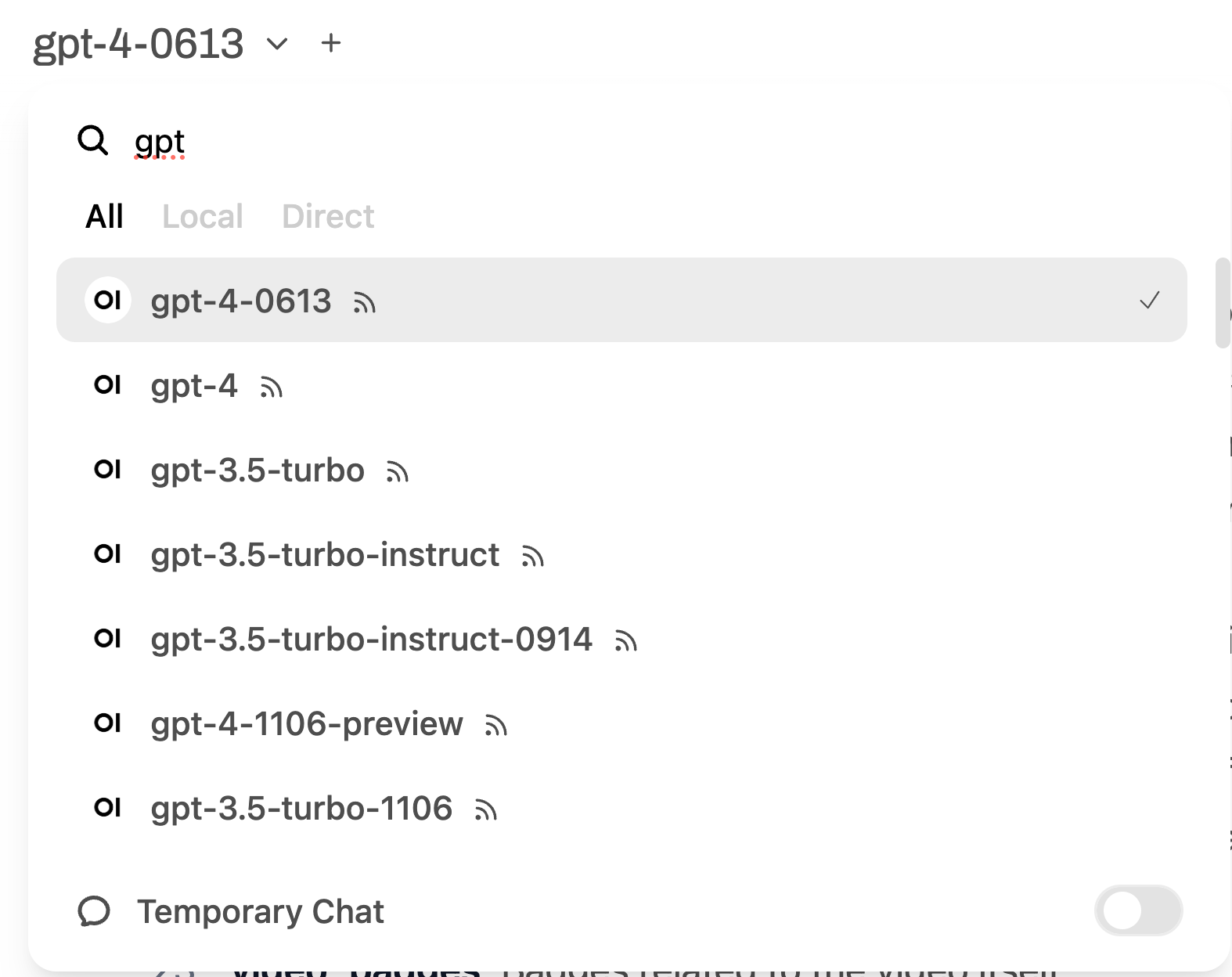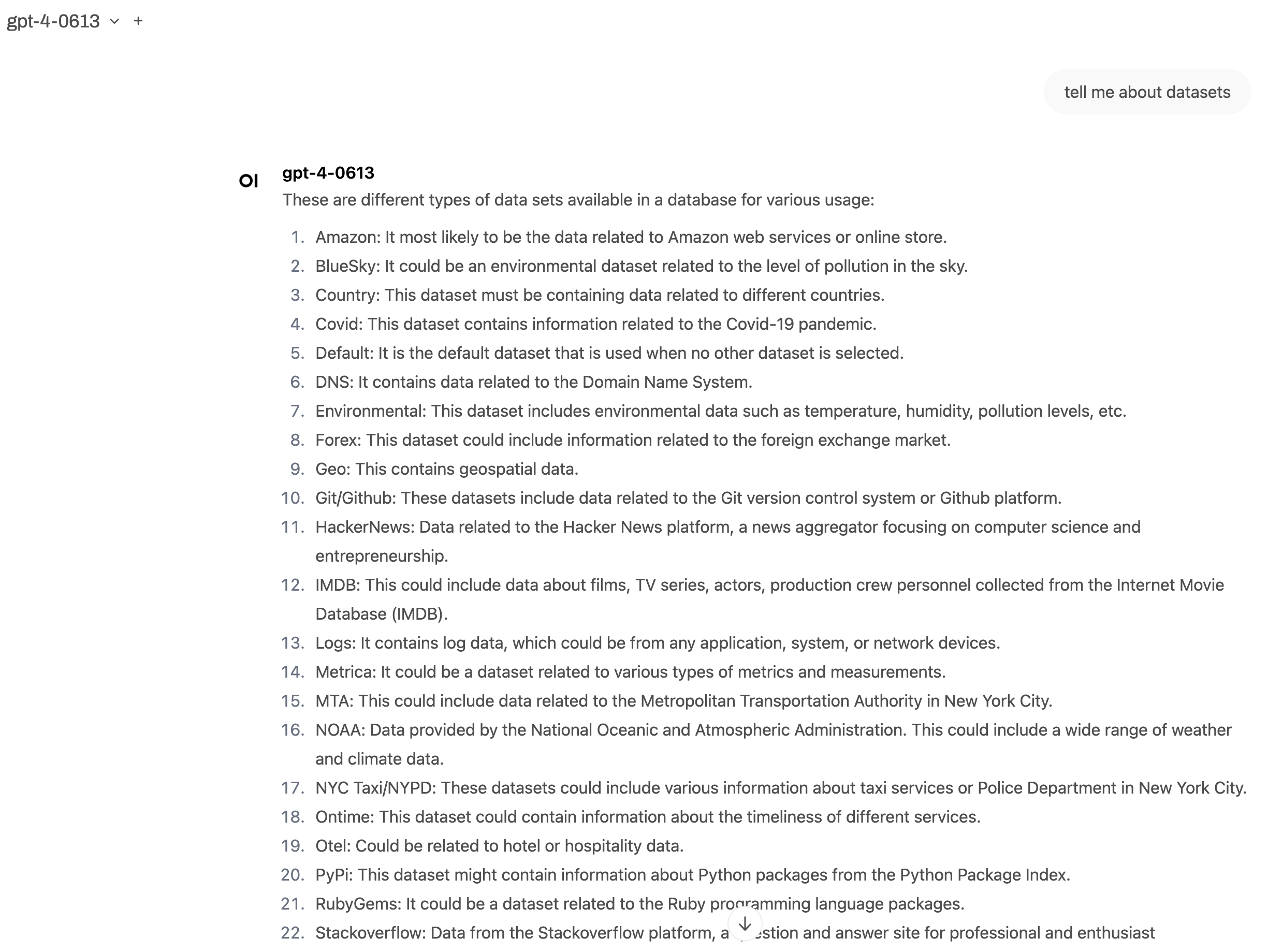Open WebUIでClickHouse MCPサーバーを使用する
本ガイドでは、Open WebUIとClickHouse MCPサーバーをセットアップし、 ClickHouseのサンプルデータセットに接続する方法を説明します。
ClickHouse MCP Server を構成する
ClickHouse MCP Server をセットアップするには、MCP Server を OpenAPI エンドポイントに変換する必要があります。 まず、ClickHouse SQL Playground に接続するための環境変数を設定します。
では、mcpo を実行して OpenAPI エンドポイントを作成します:
http://localhost:8000/docs にアクセスすると、作成されたエンドポイントの一覧を確認できます。
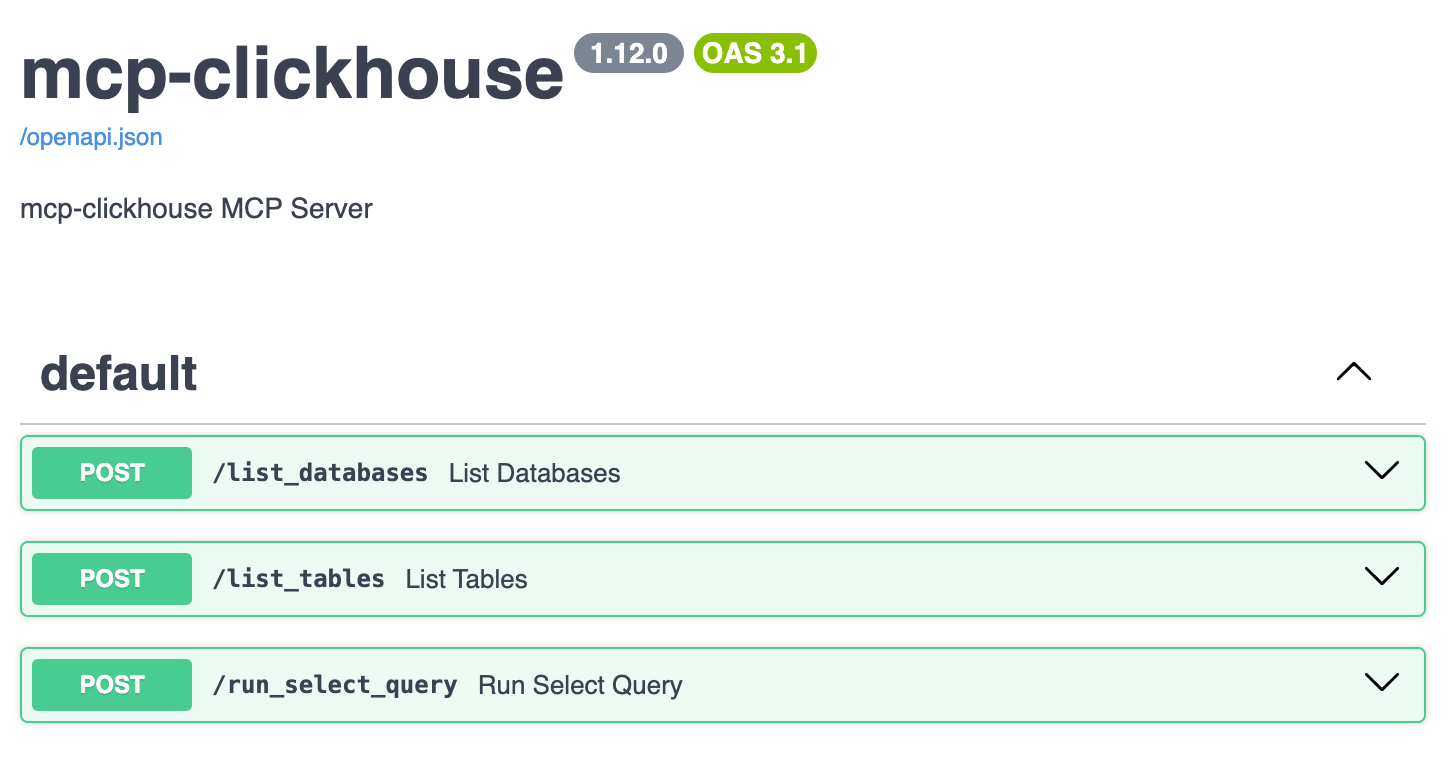
これらのエンドポイントを Open WebUI から利用するには、設定画面を開きます。
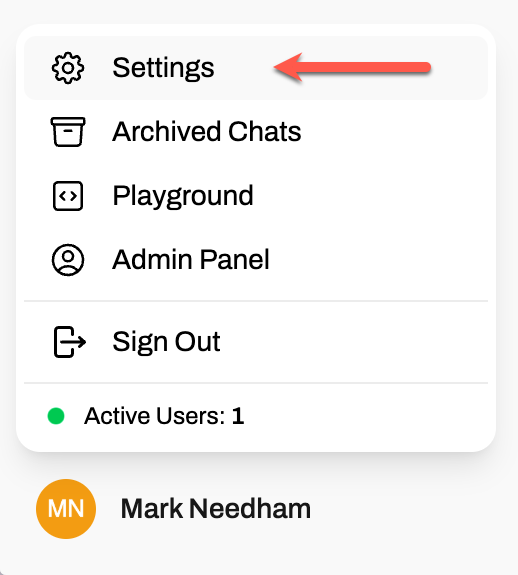
Tools をクリックします。
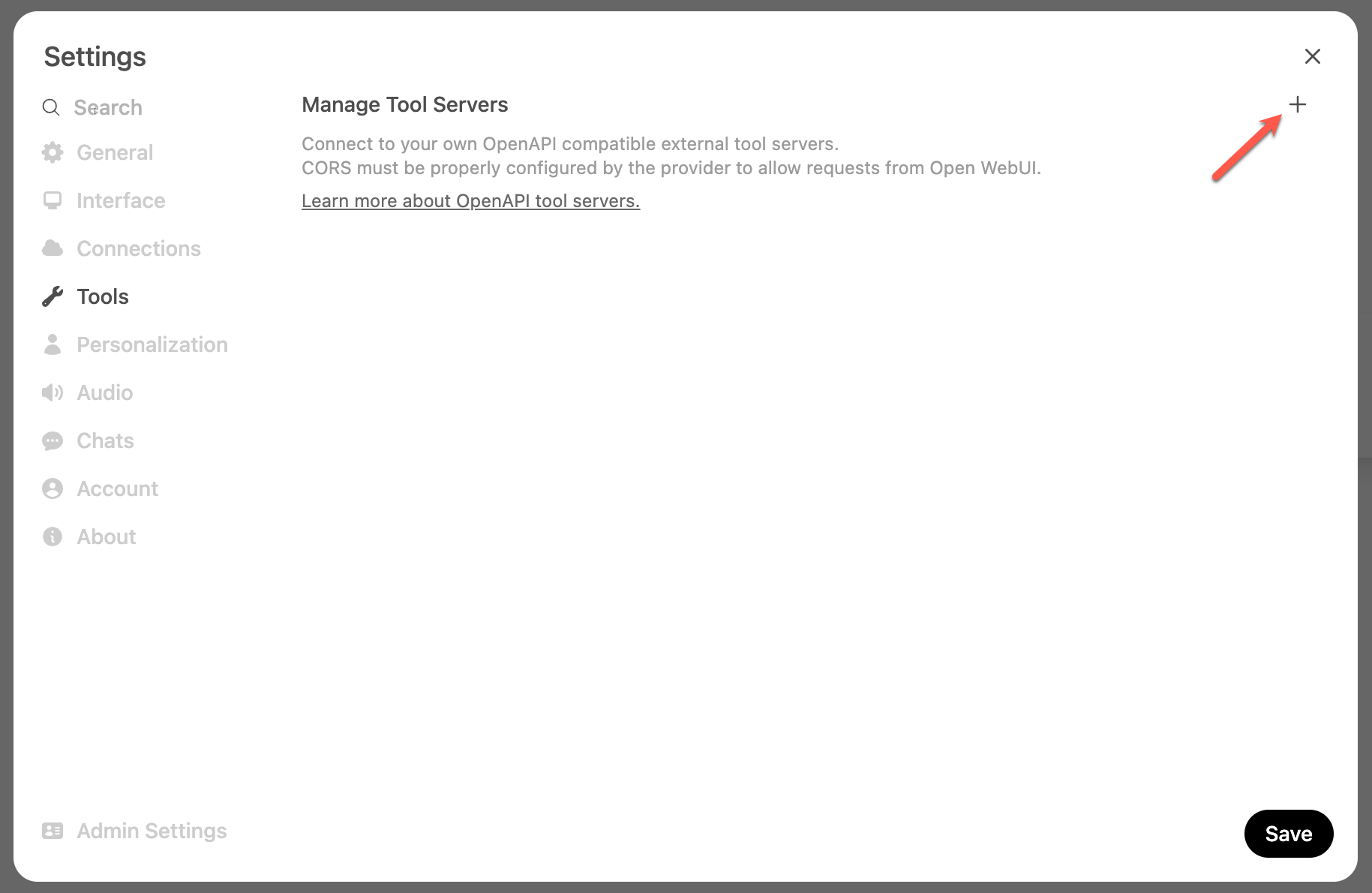
http://localhost:8000 をツールの URL として追加します。
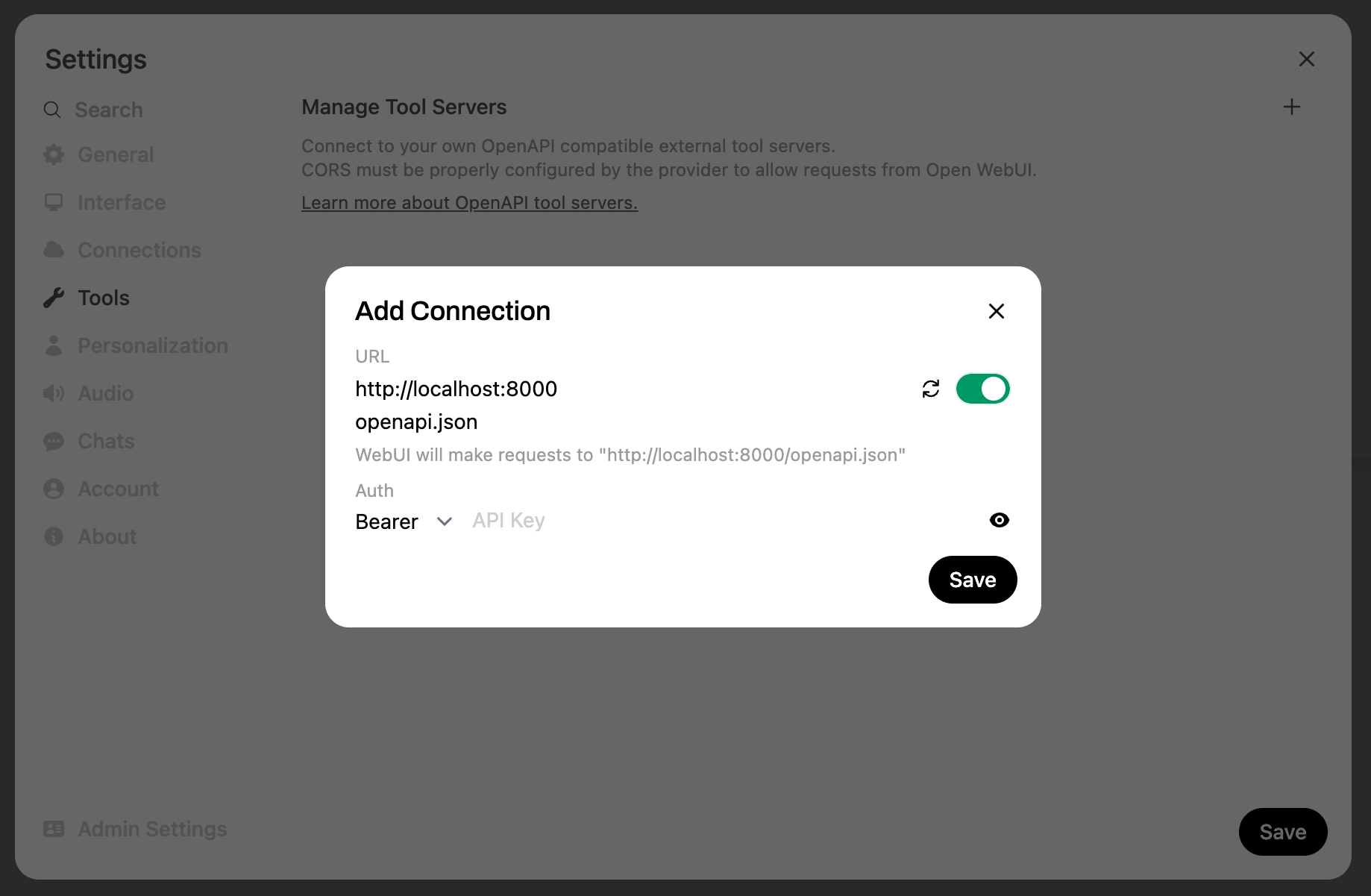
追加が完了すると、チャットバーのツールアイコンの横に 1 が表示されるはずです。

ツールアイコンをクリックすると、利用可能なツールの一覧が表示されます。
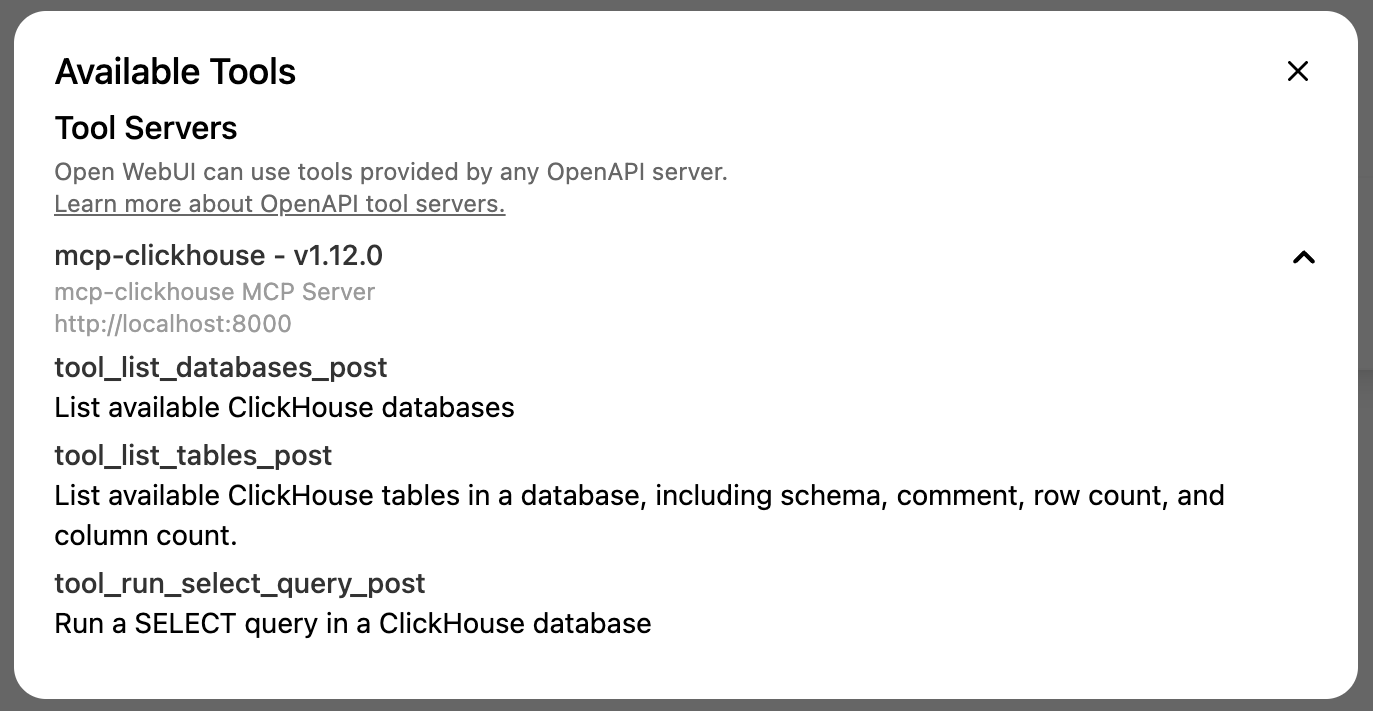
OpenAI を設定する
デフォルトでは、Open WebUI は Ollama モデルと連携して動作しますが、OpenAI 互換のエンドポイントも追加できます。
これらの設定は設定メニューから行いますが、今回は Connections タブをクリックします。
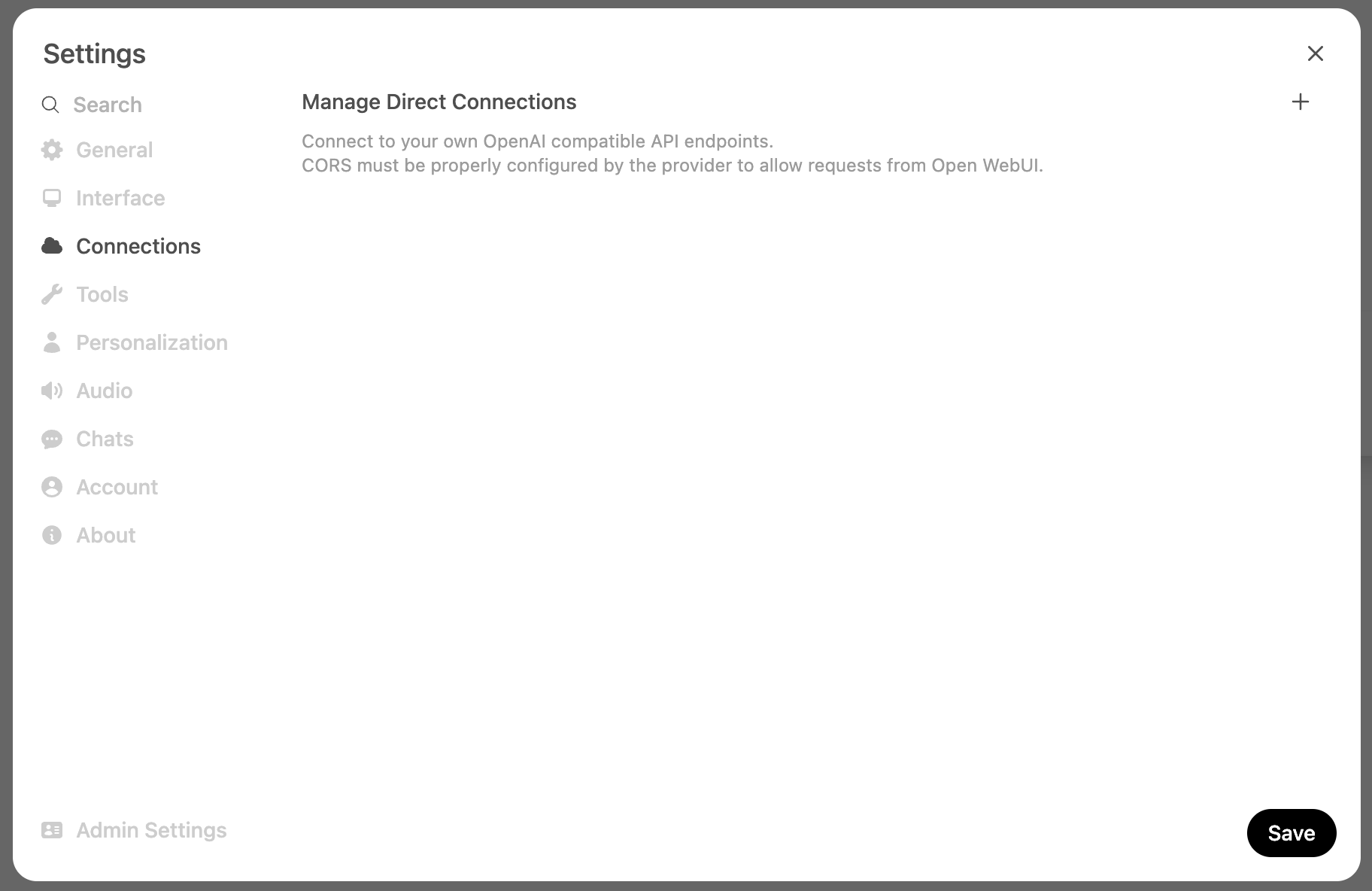
エンドポイントと OpenAI キーを追加します。
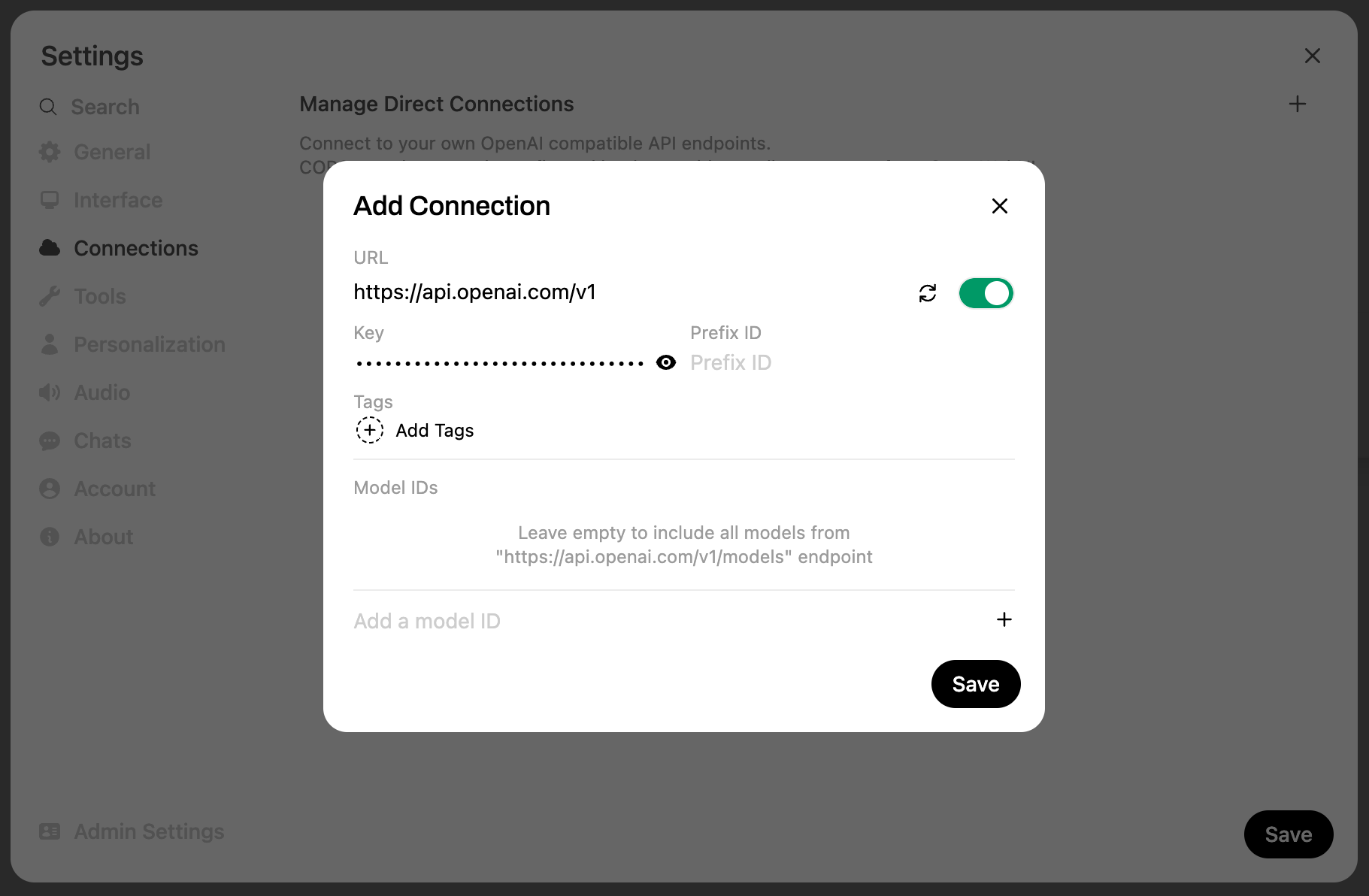
すると、OpenAI モデルが上部メニューから利用できるようになります。